Menggunakan Partisi Wizard Professional Edition 5.2 (Hirens)
Anda diformat ulang hard disk drive dan dialokasikan partisi tunggal untuk software dan file. Kemudian Anda menyadari bahwa Anda perlu partisi lain.
Jadi daripada membeli hard drive lain, semua yang perlu Anda lakukan
adalah membuat partisi lain dari partisi yang ada tanpa kehilangan
sistem Anda dan file.
Dalam tutorial ini, saya akan menunjukkan cara untuk membuat partisi
lain dari partisi yang ada dengan menggunakan Partition Wizard
Professional Edition 5.2 dalam Boot CD Hiren itu.
Ini adalah fitur Partition Wizard Professional Edition 5.2
Ini adalah fitur Partition Wizard Professional Edition 5.2
- Resize / Move partisi Mudah mengubah ukuran partisi / bergerak tanpa kehilangan data.
- Membuat, Format, Hapus Partisi.
- Mengubah format partisi dari FAT ke NTFS.
- Hide dan Unhide Partisi, set partisi, surat label drive aktif.
- Merge Partition. BARU!
- Hot Memperpanjang Partisi tanpa reboot. BARU!
- Mengubah ukuran cluster tanpa kehilangan data. BARU!
- Dukungan Linux Ext2, Ext3. BARU!
1. Buka Boot CD Hiren itu. Klik tombol Program
2. Pilih DLC Menu → Partisi → Kemudian klik Partition Wizard Professional Edition 5.2
3. Disini anda melihat partisi saat ini. Drive C saja. Dari partisi ini kita akan membuat partisi baru. Pilih dan klik Move / Resize tombol.
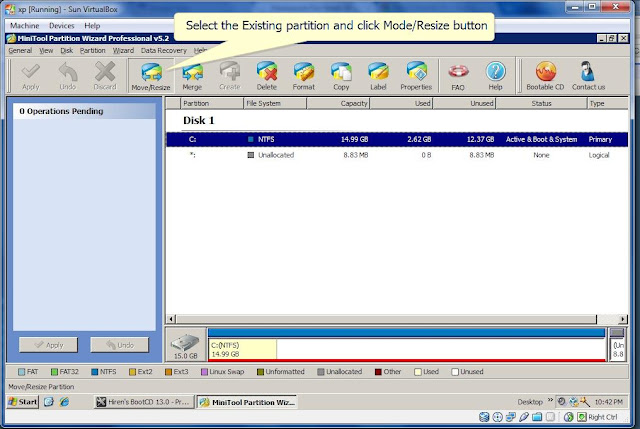
4. Di Pindahkan / Resize Partisi Window, Anda bisa melihat ukuran sebenarnya dari partisi yang sedang dipilih. Gunakan metode menyeret untuk menyesuaikan ukuran. Sama seperti apa yang ditunjukkan di bawah ini. The Yellow bagian pada ukuran dan lokasi adalah ruang yang digunakan pada partisi ini termasuk Sistem Operasi.
5. Abu-abu bagian pada ukuran dan lokasi adalah alokasi baru. Klik OK untuk melanjutkan.
6. Sekarang Anda bisa melihat ruang disk lain yang tidak terisi. Dari ruang ini kita akan membuat partisi baru.
7. Pilih partisi yang tidak terisi dan klik tombol Create.
8. Create New Partisi Jendela akan muncul. Anda bisa mengetik label jika Anda inginkan kemudian klik OK
9. Klik tombol Format
10. Ketik label partisi kemudian klik OK.
11. Dari sini kita perlu menerapkan apa yang kita lakukan, yang lain, itu tidak akan berpengaruh.
12. Klik YES ketika sebuah kotak dialog konfirmasi muncul.
13. Klik OK ketika kotak dialog muncul menampilkan tindakan sukses.
14. Pergi ke My Computer dan melihat partisi baru Anda. Selamat!











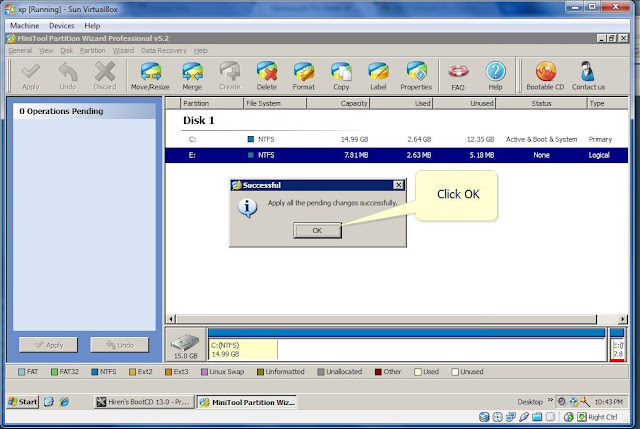

3 komentar
Tutornya sangat membantu gan. Kunjungin jugo blog sya www.ber2saudara.blogspot.com
makasih infonya
لماذا لا تقوم بتحميل العاب مجانية من هنا وتحصل عليها فورا
تحميل العاب
EmoticonEmoticon